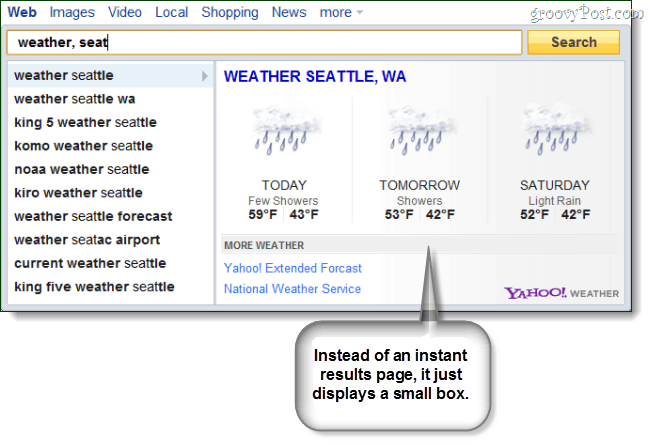Fejléc és lábléc hozzáadása a Microsoft Excel programhoz
Microsoft Iroda Excel / / March 18, 2020
A fejléc és a lábléc hozzáadása a Microsoft Excel programba egyszerű. Nemcsak hozzáadhat szöveget fejlécként / láblécként, hanem bármilyen képet, munkalap nevét, időpontját és dátumát, oldalszámokat és egyebeket. Itt van, hogyan.
A fejléc és a lábléc hozzáadása a Microsoft Excel programba egyszerű. Nemcsak hozzáadhat szöveget fejlécként / láblécként, hanem bármilyen képet, munkalap nevét, időpontját és dátumát, oldalszámokat és egyebeket. Ha fejlécet és láblécet szeretne hozzáadni a munkalapjaihoz, akkor ezt megtudhatja.
Nyissa meg az Excel munkalapot, amelyhez fejlécet / láblécet szeretne hozzáadni, majd kattintson a Beszúrás fülre.
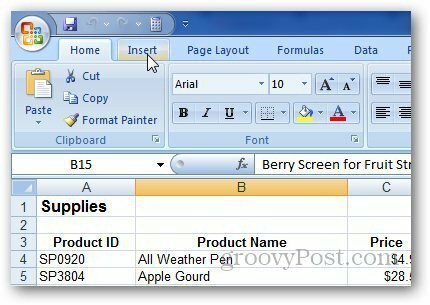
Ezután kattintson a Fejléc és a lábléc gombra a Szöveg részben.
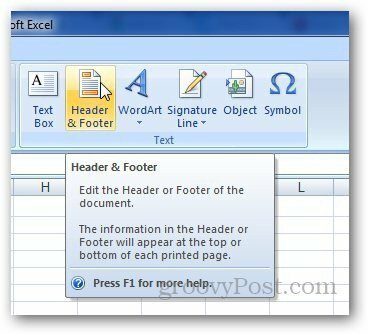
A normálról az oldal elrendezés nézetre vált, és kiválasztott cellával a fejlécet hozzáadhatja. Írja be a kívánt fejléc részt, majd kattintson bármely más cellára.
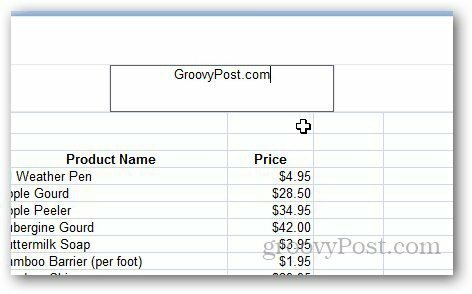
Nemcsak hozzáadhat szöveget fejlécként, hanem képeket, oldalszámokat, fájl elérési útját és egyebeket is. Ehhez kattintson a fejlécre, és válassza a Tervezés lapot a Fejléc és lábléc eszközök alatt.
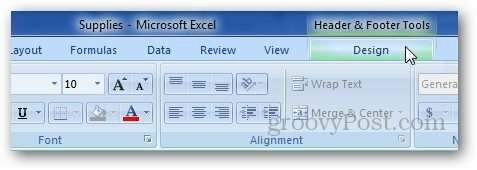
Kattintson a Kép (vagy bármely más hozzáadni kívánt elem) elemre a Fejléc és a lábléc elemek alatt, és keresse meg a fejlécként használni kívánt képet. Meg fog jelenni a & fülön a [Kép] lapon, tehát ne aggódjon miatta, és kattintson bármely más cellára.
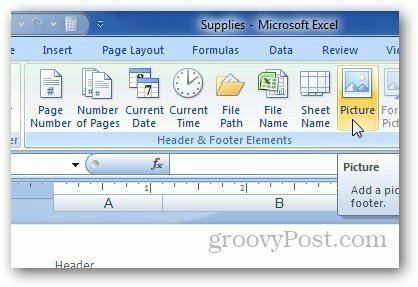
Megjeleníti a kép fejlécét, mint például a groovyPost embléma példája.
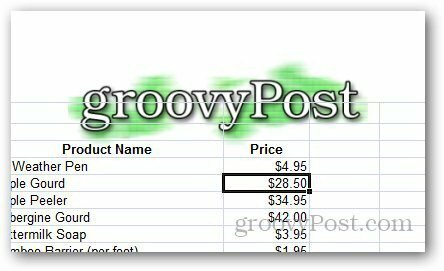
Most kattintson a Navigáció szakaszban az Lépés láblécre.
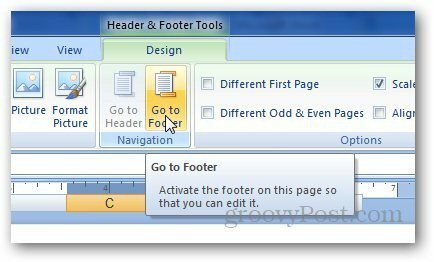
Hasonlóképpen itt hozzáadhat bármit, amit szeretne (oldalszám, idő stb.)
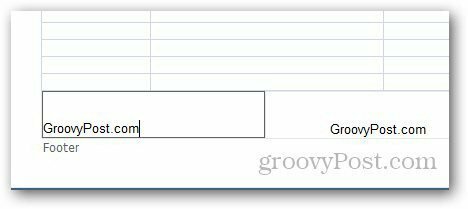
Ha Microsoft Word-t használ, és oldalszámot szeretne hozzáadni, olvassa el a cikkemet itt.